Cómo editar etiquetas ID3 y escribir información de metadatos en Windows y Mac
ID3 es un contenedor de metadatos utilizado para almacenar información en un archivo de audio MP3. Es importante para la visibilidad de todos sus archivos de audio. Puede conocer el título de la canción, artista, álbum, año, comentario, género, director, descripción, número de pista y más de las etiquetas ID3. Si desea agregar, eliminar o actualizar cualquier información, puede editar etiquetas MP3 en Mac y Windows para realizar el cambio fácilmente. ¿Qué editor de etiquetas ID3 es bueno para usar? Si no tienes idea de cómo editar etiqueta ID3 información en su computadora, puede continuar leyendo para obtener los pasos detallados.

Parte 1: Cómo editar la información ID3 en el Editor de etiquetas ID3
Hay un editor de metadatos de medios incorporado en Tipard Video Converter Ultimate. Puede controlar completamente las etiquetas ID3 sin necesidad de conocimientos técnicos. Es compatible para editar la información de video o audio dentro de los clics. La interfaz intuitiva y bien diseñada es amigable para todos los usuarios. Además, puede convertir, recortar, comprimir y editar cualquier archivo multimedia dentro del programa.
- 1. Edite la información de metadatos de cualquier archivo de video o audio.
- 2. Agregue o elimine etiquetas ID3, incluyendo portada, nombre, artista, álbum, pista, compositor, género, etc.
- 3. Edite etiquetas ID3 de archivos multimedia en MP3, WMA, ASF, WMV, WAV, etc.
- 4. Repare las etiquetas ID3 en Windows 10 / 8.1 / 8/7 / Vista / XP y Mac OS X 10.5 o superior.
En resumen, es el mejor conversor de iMovie a MP4 que puede encontrar en el mercado sin importar si está utilizando Windows o Mac.
Paso 1Inicie Tipard Video Converter Ultimate. Hacer clic Caja de herramientas en la barra de herramientas superior. Luego seleccione Editor de metadatos de medios para acceder al editor de etiquetas ID3.

Paso 2Haga clic en el enorme icono + para agregar el archivo compatible al programa. Puede obtener la información de metadatos del archivo importado directamente.
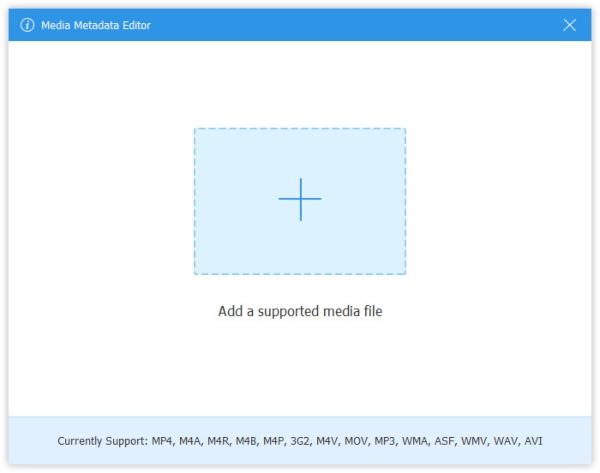
Paso 3Ahora puede editar etiquetas ID3 a su gusto, incluyendo álbum, nombre de archivo, artista, portada, género, año, pista y comentarios. Más tarde, haz clic Guardar para guardar el cambio de etiquetas ID3. También puede agregar metadatos a archivos MP3 aquí.

Paso 4Puede hacer clic en Convertir todo para exportar su archivo MP3 directamente. O puede aplicar otras herramientas de edición y personalización para que su archivo se vea mejor.

Parte 2: Cómo editar etiquetas ID3 en iTunes
iTunes puede ser tu editor ID3 también. Puede cambiar las etiquetas ID3 en iTunes en su computadora sin herramientas adicionales. Tanto los usuarios de Windows como de Mac pueden editar etiquetas ID3 de forma gratuita. Por cierto, también puede editar etiquetas multimedia en Windows 10 con Windows Media Player.
Paso 1Abre iTunes Elija el archivo MP3 que desea modificar en la lista. Entonces escoge Obtener más información del desplegable Editar lista.
Paso 2En la ventana emergente Info ventana, puede ver un resumen de toda la información de metadatos.
Paso 3Edite etiquetas ID3 de su archivo MP3 con iTunes, incluyendo canción, artista, álbum, compositor, etc.
Paso 4Compruebe si las etiquetas MP3 ID3 son correctas. Por último, haz clic OK para confirmar y actualizar etiquetas ID3 usando iTunes.
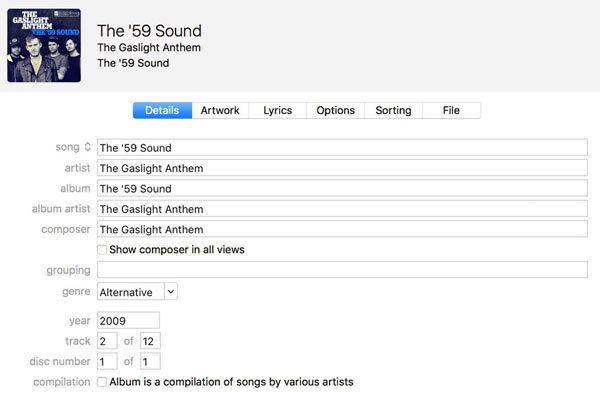
Parte 3: Cómo editar etiquetas ID3 en Audacity
Audacity es un editor de audio digital gratuito y de código abierto para usuarios de Windows, Mac y Linux. Hay un editor de etiquetas de metadatos incrustado en Audacity. Puede crear, cambiar, retener o eliminar etiquetas ID3 con facilidad.
Paso 1 Elige Editor de metadatos del desplegable Archive lista en Audacity.
Paso 2En la ventana de edición de etiquetas ID3, puede completar o cambiar el título, álbum, artista, número de pista, género y año.
Paso 3Puedes desplegar el Más lista para agregar etiquetas adicionales. Es compatible para crear etiquetas ID3 como plantilla.
Paso 4Haga Clic en Terminado para editar etiquetas en tus archivos de música MP3 con Audacity.
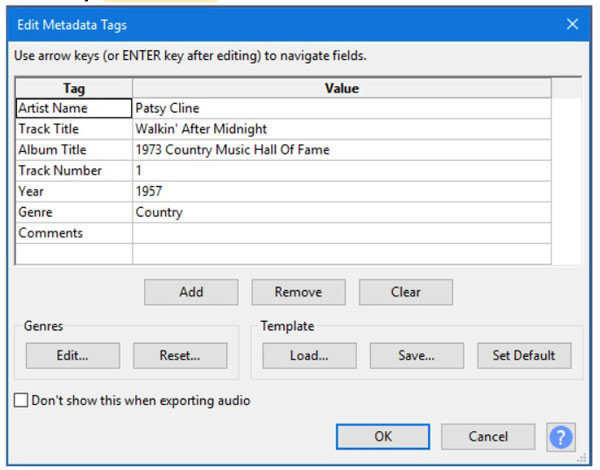
Parte 4: Preguntas frecuentes sobre la edición de etiquetas ID3
¿Por qué no puedo editar etiquetas ID3 de una canción en iTunes?
No todos los archivos de audio son accesibles. Algunos archivos están restringidos por plataformas o editores. Puede encontrar que ciertas canciones no son editables. Para resolver el problema, puedes elegir Mostrar en Finder desde su menú de clic derecho. Asegúrese de que haya sido otorgado por Leer escribir privilegios Entonces el Cerrado la casilla de verificación debe estar desmarcada.
¿Cómo cambio las etiquetas MP3 en Android?
Para editar etiquetas ID3 de archivos de música en su teléfono, puede usar Star Music Tag Editor, Automatic Tag Editor y más. Habrá tutoriales en pantalla en su aplicación de edición de etiquetas MP3.
¿Qué software recomienda para editar etiquetas de metadatos MP4?
Si está buscando un editor de metadatos MP4, puede usar Tipard Video Converter Ultimate, 3Delite, File Explorer y más.
No importa si desea crear, agregar o eliminar información de metadatos de su archivo de video o audio, puede obtener los pasos detallados aquí. Eso es todo para editar etiquetas ID3 en Mac y Windows. Si este artículo es útil, compártelo para ayudar a más personas.







